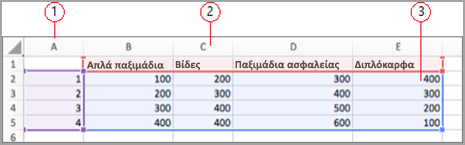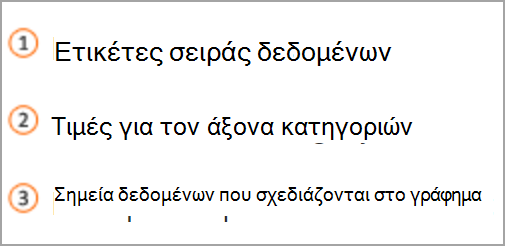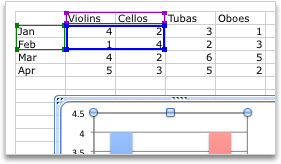Εάν θέλετε να αλλάξετε τα δεδομένα σε ένα γράφημα, μπορείτε να το κάνετε από την προελεύσεις τους.

Δοκιμάστε το!
Οι αλλαγές που κάνετε θα εμφανιστούν αμέσως στο γράφημα. Κάντε δεξί κλικ στο στοιχείο που θέλετε να αλλάξετε και εισαγάγετε τα δεδομένα ή πληκτρολογήστε μια νέα επικεφαλίδα και πατήστε το πλήκτρο Enter για να το εμφανίσετε στο γράφημα.
Για να αποκρύψετε μια κατηγορία στο γράφημα, κάντε δεξί κλικ στο γράφημα και επιλέξτε Επιλογή δεδομένων. Καταργήστε την επιλογή του στοιχείου από τη λίστα και επιλέξτε OK.
Για να εμφανίσετε ένα κρυφό στοιχείο στο γράφημα, κάντε δεξί κλικ στις επιλογές Επιλογή δεδομένων και επιλέξτε το ξανά από τη λίστα και, στη συνέχεια, επιλέξτε OK.
Δοκιμάστε το!
Μπορείτε να ενημερώσετε τα δεδομένα σε ένα γράφημα στα Word, PowerPoint για macOS και Excel, κάνοντας ενημερώσεις στο αρχικό φύλλο Excel.
Πρόσβαση στο αρχικό φύλλο δεδομένων από Word ήPowerPoint για macOS
Τα γραφήματα που εμφανίζονται σε Word ή PowerPoint για macOS προέρχονται από Excel. Όταν επεξεργάζεστε τα δεδομένα στο φύλλο Excel, οι αλλαγές εμφανίζονται στο γράφημα σε Word ή PowerPoint για macOS.
Word
-
Επιλέξτε Προβολή > Διάταξη εκτύπωσης.
-
Επιλέξτε το γράφημα.
-
Επιλέξτε Σχεδίαση γραφήματος > Επεξεργασία δεδομένων στο Excel.
Το Excel ανοίγει και εμφανίζει τον πίνακα δεδομένων για το γράφημα.
PowerPoint για macOS
-
Επιλέξτε το γράφημα.
-
Επιλέξτε Σχεδίαση γραφήματος > Επεξεργασία δεδομένων στο Excel.
Το Excel ανοίγει και εμφανίζει τον πίνακα δεδομένων για το γράφημα.
Επεξεργασία δεδομένων σε ένα γράφημα
-
Επιλέξτε τον αρχικό πίνακα δεδομένων στο φύλλο Excel.
Σημειώσεις: Το Excel επισημαίνει τον πίνακα δεδομένων που χρησιμοποιείται για το γράφημα.
-
Το γκρι γέμισμα υποδεικνύει μια γραμμή ή στήλη που χρησιμοποιείται για τον άξονα κατηγοριών.
-
Το κόκκινο γέμισμα υποδεικνύει μια γραμμή ή στήλη που περιέχει ετικέτες σειράς δεδομένων.
-
Το μπλε γέμισμα υποδεικνύει σημεία δεδομένων που σχεδιάζονται στο γράφημα.
-
-
Κάντε αλλαγές.Αλλάξτε τον αριθμό των γραμμών και στηλών στο γράφημα τοποθετήστε το δείκτη του ποντικιού στην κάτω δεξιά γωνία των επιλεγμένων δεδομένων και σύρετε για να επιλέξετε για να αυξήσετε ή να μειώσετε τα δεδομένα που θέλετε.
Αλλαγή του άξονα γραφήματος στον οποίο δίνεται έμφαση
Μπορείτε να αλλάξετε τον τρόπο σχεδίασης των γραμμών και στηλών ενός πίνακα σε ένα γράφημα. Ένα γράφημα σχεδιάζει τις γραμμές δεδομένων από τον πίνακα στον κατακόρυφο άξονα (τιμή) του γραφήματος και τις στήλες δεδομένων στον οριζόντιο άξονα (κατηγορία). Μπορείτε να αντιστρέψετε τον τρόπο σχεδίασης του γραφήματος.
Παράδειγμα:
Έμφαση στις πωλήσεις ανά όργανο
Έμφαση στις πωλήσεις ανά μήνα
-
Επιλέξτε το γράφημα.
-
Επιλέξτε Σχεδίαση γραφήματος > Εναλλαγή γραμμής/στήλης.
Αλλαγή της διάταξης της σειράς δεδομένων
Μπορείτε να αλλάξετε τη σειρά μιας σειράς δεδομένων σε ένα γράφημα με περισσότερες από μία σειρές δεδομένων.
-
Στο γράφημα, επιλέξτε ένα σειρά δεδομένων. Για παράδειγμα, σε ένα γράφημα στηλών, κάντε κλικ σε μια στήλη και θα επιλεγούν όλες οι στήλες της συγκεκριμένης σειράς δεδομένων.
-
Επιλέξτε Σχεδίαση γραφήματος > Επιλογή δεδομένων.
-
Στο παράθυρο διαλόγου Επιλογή αρχείου προέλευσης δεδομένων , δίπλα στην επιλογή Καταχωρήσεις υπομνήματος (Σειρές), χρησιμοποιήστε τα επάνω και κάτω βέλη για να μετακινήσετε τη σειρά προς τα επάνω ή προς τα κάτω στη λίστα.
Ανάλογα με τον τύπο γραφήματος, ορισμένες επιλογές μπορεί να μην είναι διαθέσιμες.
Σημείωση: Για τους περισσότερους τύπους γραφήματος, η αλλαγή της διάταξης της σειράς δεδομένων επηρεάζει το υπόμνημα καθώς και το ίδιο το γράφημα.
-
Επιλέξτε OK.
Αλλαγή του χρώματος γεμίσματος της σειράς δεδομένων
-
Στο γράφημα, επιλέξτε ένα σειρά δεδομένων. Για παράδειγμα, σε ένα γράφημα στηλών, κάντε κλικ σε μια στήλη και θα επιλεγούν όλες οι στήλες της συγκεκριμένης σειράς δεδομένων.
-
Επιλέξτε Μορφοποίηση.
-
Στην περιοχή Στυλ στοιχείου γραφήματος, επιλέξτε Γέμισμασχήματος
Προσθήκη ετικετών δεδομένων
Μπορείτε να προσθέσετε ετικέτες για να εμφανίσετε τις τιμές σημείου δεδομένων από το φύλλο Excel στο γράφημα.
-
Επιλέξτε το γράφημα και, στη συνέχεια, επιλέξτε Σχεδίαση γραφήματος.
-
Επιλέξτε Προσθήκη στοιχείου γραφήματος > ετικέτες δεδομένων.
-
Επιλέξτε τη θέση για την ετικέτα δεδομένων (για παράδειγμα, επιλέξτε Εξωτερικό άκρο).
Ανάλογα με τον τύπο γραφήματος, ορισμένες επιλογές μπορεί να μην είναι διαθέσιμες.
Προσθήκη πίνακα δεδομένων
-
Επιλέξτε το γράφημα και, στη συνέχεια, κάντε κλικ στην καρτέλα.
-
Επιλέξτε Σχεδίαση γραφήματος > Προσθήκη στοιχείου γραφήματος > πίνακα δεδομένων.
-
Ορίστε τις επιλογές.
Ανάλογα με τον τύπο γραφήματος, ορισμένες επιλογές μπορεί να μην είναι διαθέσιμες.